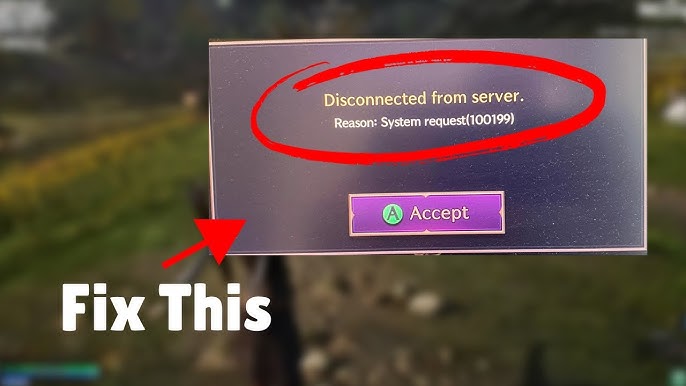Вы сталкиваетесь с «Error connection System Request (100199)» — частое сообщение «Disconnected from server. Reason: System Request (100199)» при попытке войти или поиграть в Throne and Liberty. В этой статье разберём, что происходит и как это починить.
Что значит эта ошибка
Сообщение: «Disconnected from server. Reason: System Request (100199)»
Платформы: PC (Steam), PS5, Xbox Series X/S
Когда появляется: часто после патча или обновления игры
Симптомы: чёрный экран, зависание на выборе персонажа или мгновенный разрыв соединения
Эта ошибка не связана с вашей консолью или «железом» — это сбой сетевой авторизации между вашим клиентом и серверами Amazon.
Почему ошибка повторяется
- Сбой авторизации клиента с серверами TL
Чаще всего возникает после выхода патчей. Проявляется как код 100199 и чёрный экран. - Проблемы с DNS или провайдером
Некоторые провайдеры блокируют или неправильно маршрутизируют соединение. Игроки сообщают, что смена DNS на Cloudflare или Google решает проблему. - Антивирус и файрвол (на ПК)
Защитное ПО может блокировать нужные файлы. Помогает проверка целостности игры при временно отключённом антивирусе. - Сбой IP или DHCP
Ошибочный IP (например, 169.x.x.x) ограничивает доступ. Переполучите IP или перезагрузите роутер. - Региональные ограничения и маршрутизация
Некоторые игроки могут зайти только через VPN, что указывает на блокировки или проблемы маршрутов. Amazon в справке пишет, что игра недоступна в неподдерживаемых регионах.
Как исправить ошибку System Request 100199 в Throne and Liberty на ПК (Steam) — пошаговое руководство
Шаг 1. Полный перезапуск оборудования
Отключите модем и роутер от сети на 60 секунд, подключите обратно и перезапустите ПК.
Многие игроки сообщают, что только эта процедура устранила лаги и волны ошибок 100199.
Шаг 2. Смена DNS (часто помогает)
DNS от провайдера может ломать соединение с серверами TL.
1. Windows:
- Откройте Параметры → Сеть и Интернет → Изменение параметров адаптера
- ПКМ по активному адаптеру → Свойства
- Выберите Протокол Интернета версии 4 (TCP/IPv4) → Использовать следующие адреса DNS
- Введите:
- Основной DNS:
1.1.1.1 - Вторичный DNS:
1.0.0.1
- Нажмите OK и перезагрузите ПК.
Игроки отмечают, что ошибка 100199 исчезла сразу после перехода на Cloudflare DNS.
Шаг 3. Проверка файлов игры с временно отключённым антивирусом
Некоторые антивирусы блокируют файлы при установке обновлений.
- Временно приостановите антивирус (на свой риск).
- В Steam Library найдите THRONE AND LIBERTY → Свойства → Установленные файлы → Проверить целостность файлов.
- Запустите игру, пока антивирус всё ещё на паузе.
Есть подтверждённый случай, когда этот метод исправил 100199.
Шаг 4. Проверка IP-адреса Windows
- Откройте Командную строку → введите
ipconfig. - Если адрес начинается с
169.254.x.x, значит DHCP не сработал (APIPA). - Введите:
ipconfig /releaseipconfig /renew
Или перезагрузите роутер, пока не получите адрес192.168.x.xили10.x.x.x.
Microsoft официально документировала этот сбой.
Шаг 5. Быстрая проверка региона и маршрутизации
- Регион загрузки Steam:
Перейдите в Steam → Настройки → Загрузки → Изменить регион загрузки, перезапустите Steam. - VPN-тест:
Подключитесь к ближайшему EU/NA серверу, попробуйте войти один раз, затем закройте игру и отключите VPN.
Шаг 6. Сеть и оверлеи
Если используете VPN или анти-лаг приложения:
- Установите профиль сети Windows в Общедоступная (Public).
- Перезагрузите ПК и повторите попытку.
Шаг 7. Дополнительные обходные манёвры (если доходит до выбора персонажа)
Создайте или войдите в персонажа-«твинка», затем вернитесь к основному персонажу.
Этот лайфхак часто фигурирует в подборках решений ошибок TL.
Шаг 8. Если ничего не помогло
Переустановка игры — крайний вариант. Перед этим можно:
- Ещё раз проверить целостность файлов.
- Удалить
TL.exeи снова проверить целостность, чтобы принудительно загрузить новый клиент.
Шаг 8. спользуйте ускоритель игр
Для более надежного решения рассмотрите возможность использования ускорителя игр, такого как LagoFast. Этот инструмент помогает оптимизировать ваше подключение и снизить задержки, что снижает вероятность возникновения ошибок, связанных с серверами.
Вот что предлагает LagoFast:
- Эффективное решение лагов в игре Throne and Liberty
- Повышение FPS для Throne and Liberty
- Лучшие accelerator-серверы для Throne and Liberty и других подобных MMORPG
- Ускоренные скорости скачивания в Throne and Liberty
- Более 8 лет опыта в помощи геймерам получить лучший игровой опыт
- Поддержка бесплатной пробной версии
Следуйте этим шагам, чтобы получить бесплатную пробную версию и покорить миры сегодня:
Установите LagoFast.
Введите "Throne and Liberty" и нажмите на результат.
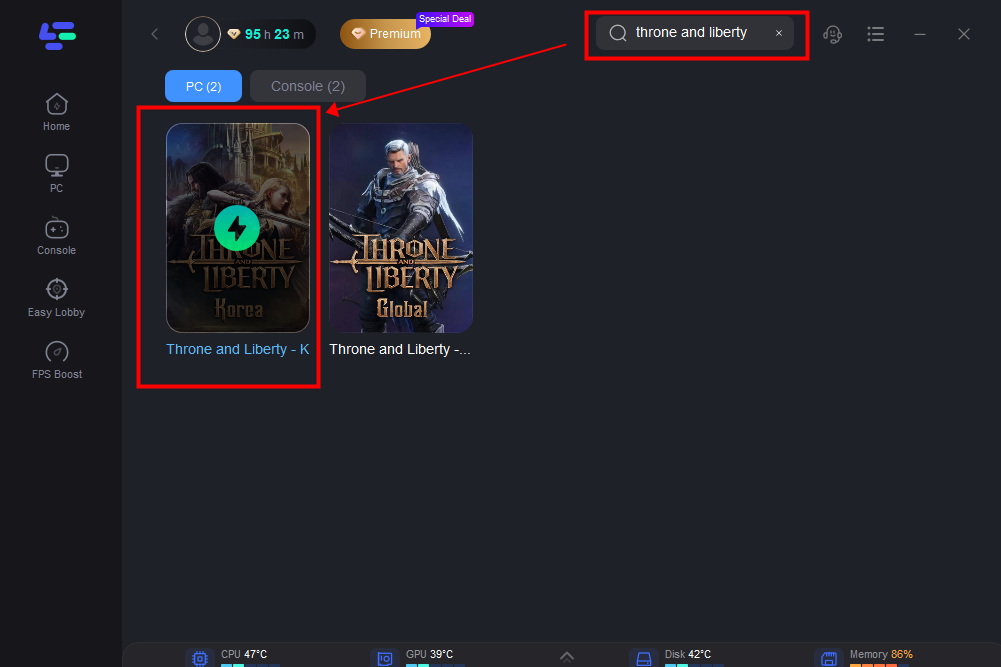
Выберите нужный сервер.
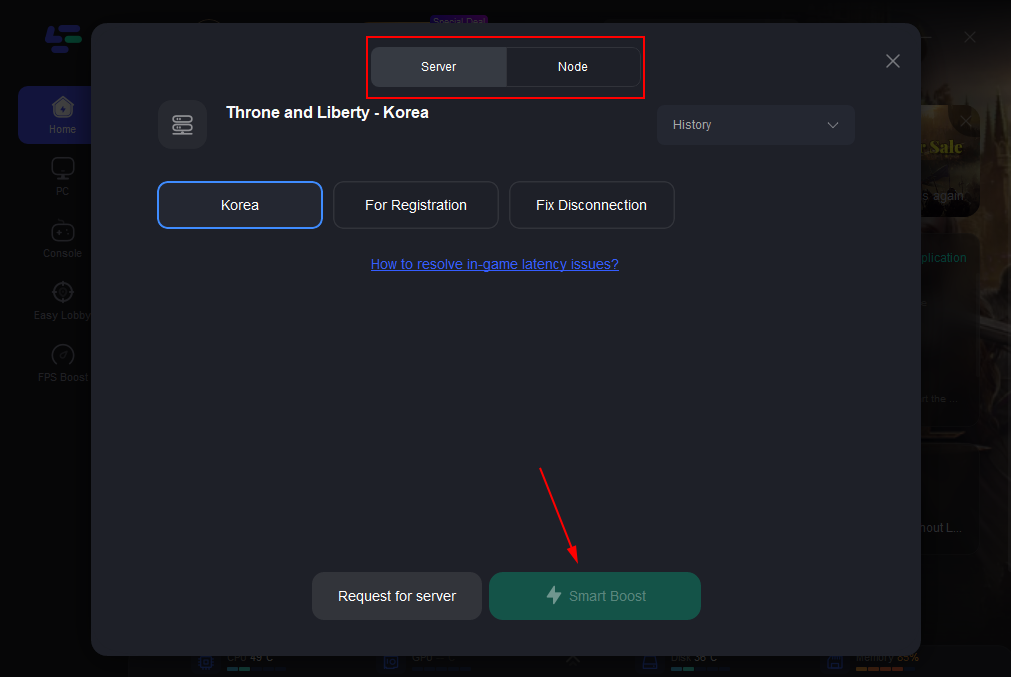
Нажмите "ускорить", и вам покажут скорость пинга в реальном времени и уровень потерь пакетов.
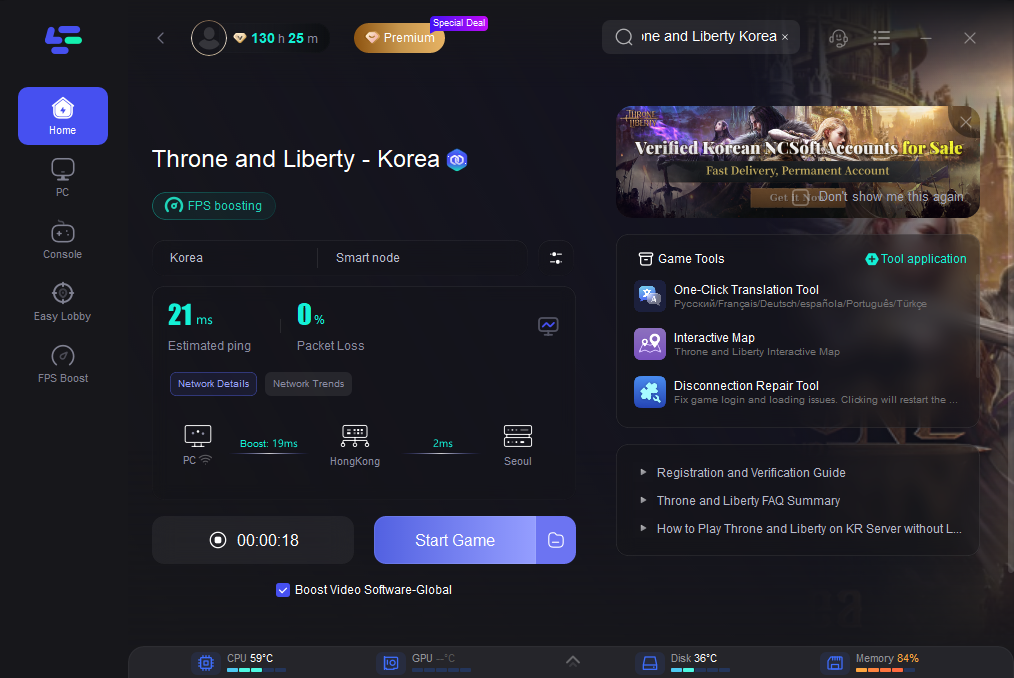
Как исправить ошибку System Request 100199 в Throne and Liberty на PS5 — пошаговое руководство
Шаг 1. Полный перезапуск сети и консоли
Отключите модем и роутер на 60 секунд, подключите обратно и перезапустите PS5.
Этот метод помог многим игрокам избавиться от постоянных разрывов соединения.
Шаг 2. Установите DNS вручную на PS5
- Настройки → Сеть → Настроить подключение к интернету → Ваше подключение → Расширенные настройки
- DNS: Вручную
- Основной:
1.1.1.1 - Вторичный:
1.0.0.1 - Нажмите OK и протестируйте соединение.
Сообщество отмечает, что сбой часто связан с DNS от провайдера — смена на Cloudflare решает 100199.
Шаг 3. Очистка кэша и восстановление базы данных (через Safe Mode)
- Полностью выключите PS5.
- Удерживайте кнопку питания до второго звукового сигнала.
- Подключите контроллер.
- Выберите Clear Cache and Rebuild Database.
- Сначала очистите кэш системного ПО (Clear System Software Cache), затем перестройте базу данных (Rebuild Database).
Sony рекомендует этот способ при повреждении кэша после обновлений.
Шаг 4. Проверка NAT и IP
- Используйте проводное подключение, если возможно.
- Проверьте, не получил ли PS5 адрес
169.254.x.x— это признак сбоя DHCP (APIPA). - Перезагрузите роутер, чтобы получить корректный адрес (
192.168.x.xили10.x.x.x).
Шаг 5. Быстрый тест маршрута через хотспот или VPN-роутер
Временно подключите PS5 к мобильному хотспоту и попробуйте войти.
Если через хотспот заходит, а дома нет — проблема у провайдера или в маршрутизации (возвращайтесь к шагу 2 и звоните провайдеру).
Если роутер поддерживает LagoFast Game Booster, подключитесь к ближайшему региону для диагностики маршрутов.
Шаг 6. Переустановка (только если шаги 1–5 не помогли)
Удалите TL, переустановите игру и попробуйте снова.
Помогло нескольким игрокам после патча, но обычно смены DNS и сетевых настроек хватает.
Если войти всё ещё не удаётся
Остаются два варианта:
- Проблема на стороне серверов — подождите и попробуйте позже.
- Региональная блокировка. Amazon публикует список поддерживаемых стран; за пределами этих регионов соединение может не устанавливаться.

Ускорьте свою игру с LagoFast для эпической скорости
Играйте усерднее, быстрее. Ускоритель игр LagoFast устраняет тормоза и задержки на ПК, мобильных устройствах или Mac — выигрывайте каждый матч!
Быстро снижает игровую задержку и пинг!
Увеличивает FPS для более плавной игры!